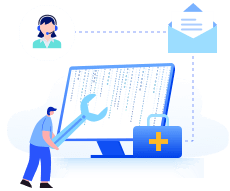Où vont mes téléchargements ? Comment puis-je accéder et ouvrir mes téléchargements récents sur un ordinateur ou un téléphone mobile ? Sur cette page, vous obtiendrez un guide complet pour apprendre ce qu'est le dossier Téléchargements, où vont les téléchargements et des conseils sur la façon d'ouvrir le dossier Téléchargements sur PC, iPhone/iPad et même sur téléphone Android avec succès.
Si le dossier Téléchargements n'apparaît pas, détendez-vous et suivez les conseils présentés ci-dessous pour le réparer maintenant. Allons-y.
1. Qu'est-ce que le dossier de téléchargements
![]()
Le dossier Téléchargements est un emplacement physique qui enregistre par défaut tout ce que vous avez téléchargé depuis le navigateur Internet, la boutique d'applications ou le centre de jeux, etc. sur votre ordinateur ou votre téléphone mobile tel qu'un iPhone/iPad et un téléphone Android.
Alors à quoi sert le dossier Téléchargements ? Comme expliqué, il s'agit d'un emplacement pour sauvegarder tous vos téléchargements récents, y compris les jeux, les fichiers image, les vidéos, les applications, les nouvelles mises à jour logicielles, les mises à jour du système d'exploitation, les mises à jour du micrologiciel, les pilotes, etc. En un mot, tous les éléments pouvant être téléchargés sont tous automatiquement enregistrés dans le dossier Téléchargements par défaut.
2. Où trouver les téléchargements et comment ouvrir mes téléchargements
Généralement, lorsque vous téléchargez un fichier, qu'il s'agisse d'une application, d'un film, d'une chanson préférée, d'une belle image ou d'un jeu, l'ordinateur et le téléphone mobile enregistrent les téléchargements récents dans l'emplacement par défaut de votre appareil. Normalement, il s'agit d'un dossier nommé Téléchargements.
Ici, les conseils suivants vous guideront pour accéder avec succès à tous les téléchargements sur l'ordinateur, l'iPhone/iPad et le téléphone Android :
#1. Où vont mes téléchargements sur PC ?
Alors, où sont mes téléchargements ? Et comment puis-je ouvrir mes téléchargements sur l'ordinateur ? Suivez deux conseils ici pour trouver vos téléchargements sur les ordinateurs Windows :
Option 1. Rechercher des téléchargements sur un ordinateur (Windows 10) :
Étape 1. Appuyez sur les touches Windows + E ou cliquez sur l'icône Dossier dans la barre des tâches.
Étape 2. Sous Accès rapide , cliquez sur Téléchargements .
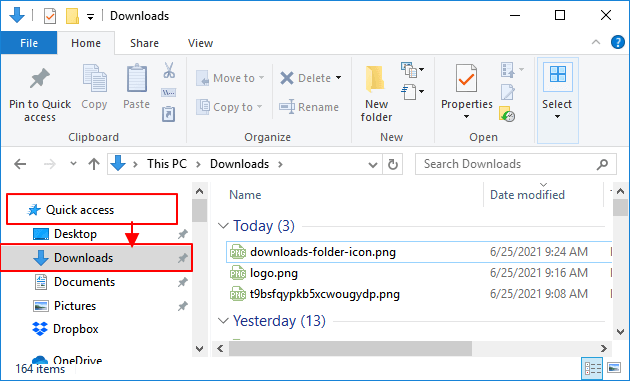
Vous pouvez également cliquer sur Ce PC et double-cliquer pour ouvrir les téléchargements à partir du volet Explorateur de fichiers.
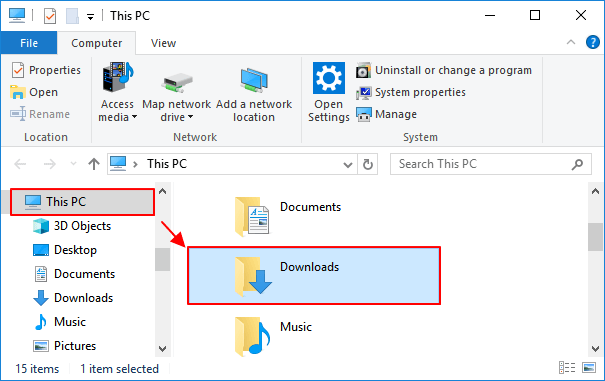
Ensuite, vous pouvez cliquer sur Date de modification pour localiser vos téléchargements récents dans ce dossier.
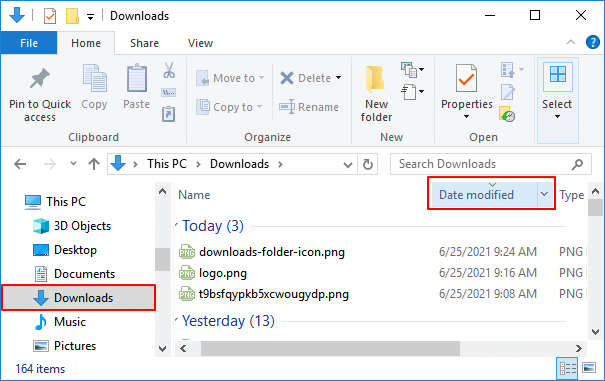
Option 2. Affichage des téléchargements cachés sur PC
Si vous ne parvenez pas à voir le dossier Téléchargements sur votre ordinateur, il peut être défini comme masqué sur votre ordinateur. Vous pouvez afficher et afficher les fichiers et dossiers cachés dans Windows 10, y compris le dossier Téléchargements, de cette manière :
Étape 1. Double-cliquez sur Ce PC ou appuyez sur les touches Windows + E pour ouvrir l'Explorateur de fichiers Windows.
Étape 2. Accédez à l'onglet Affichage, cliquez sur Options .
Étape 3. Accédez à l'onglet Affichage dans Options de fichiers, cochez Afficher les fichiers, dossiers et pilotes cachés .
Étape 4. Cliquez sur Appliquer et cliquez sur OK pour enregistrer les modifications.
Après cela, vous pouvez suivre ce chemin : Ce PC/Téléchargements/ ou suivre les étapes de la première option pour ouvrir et afficher vos éléments téléchargés dans le dossier Téléchargements maintenant.
#2. Où trouver les téléchargements sur mon iPhone/iPad
Étape 1. Ouvrez l'option de recherche Spotlight, tapez Fichiers dans la zone de recherche.
Étape 2. Appuyez sur Fichiers dans le résultat de la recherche.
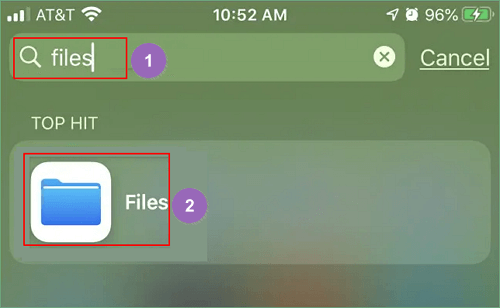
Étape 3. Appuyez sur Parcourir > Sur mon iPhone ou Sur mon iPad .
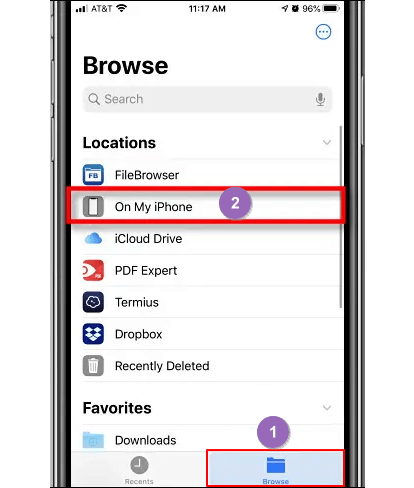
Étape 4. Appuyez sur Téléchargements ou sur d'autres dossiers pour voir vos éléments téléchargés sur l'appareil.
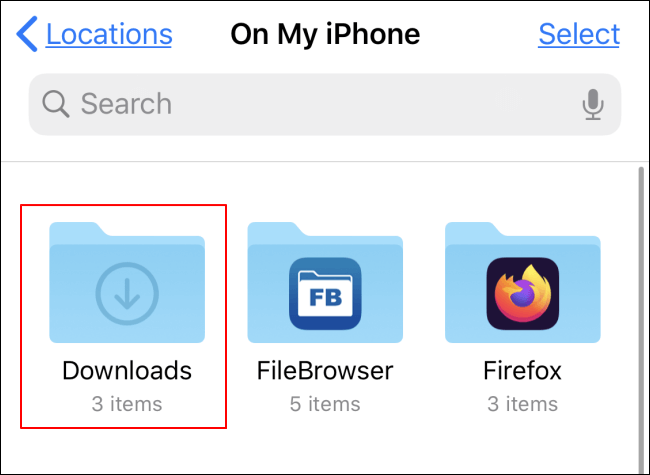
#3. Où va mon dossier de téléchargements sur Android
Étape 1. Recherchez l'icône Mes fichiers sur votre téléphone Android et appuyez pour l'ouvrir.
Étape 2. Appuyez sur Téléchargements sous CATÉGORIES .
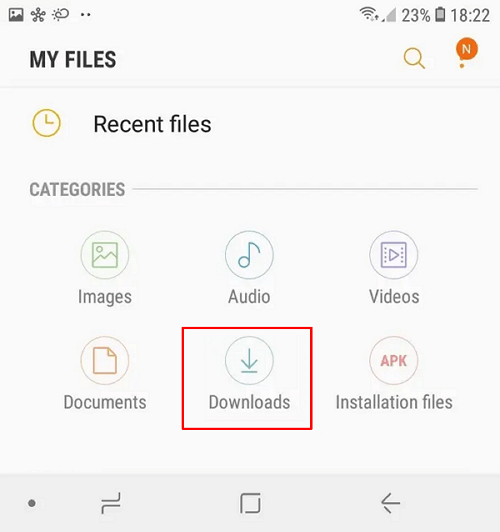
Vous pouvez maintenant afficher tous vos téléchargements dans le dossier de votre téléphone.
3. Comment puis-je modifier la destination de mes téléchargements
Comme le dossier Téléchargements peut occuper énormément de place sur votre ordinateur ou votre téléphone mobile, vous pouvez essayer de modifier l'emplacement du dossier Téléchargements pour économiser de l'espace de stockage sur votre ordinateur ou votre téléphone. Comment faire ? Voyons:
#1. Sur PC (Windows 10) :
Étape 1. Ouvrez Ce PC > Cliquez avec le bouton droit sur le dossier Téléchargements et cliquez sur Propriétés .
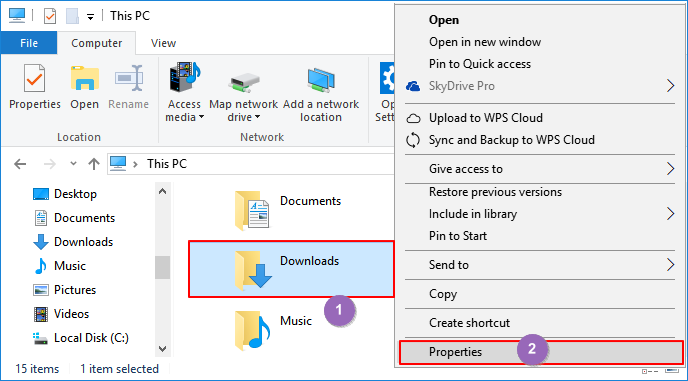
Étape 2. Dans la fenêtre Propriétés des téléchargements , accédez à l'onglet Emplacement .
Étape 3. Cliquez sur Déplacer... et parcourez pour définir un nouvel emplacement sur votre disque dur pour enregistrer le dossier Téléchargements.
Cliquez sur Appliquer pour continuer.
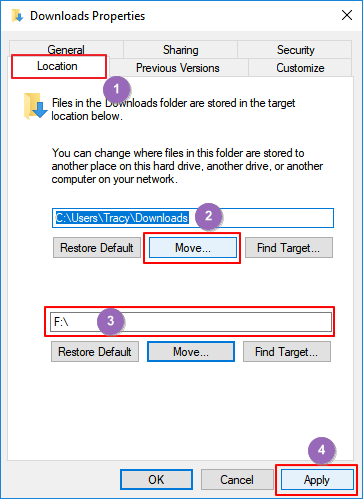
Étape 4. Cliquez sur Oui pour déplacer tous les fichiers et dossiers téléchargés vers le nouvel emplacement du dossier Téléchargements.
#2. Sur iPhone/iPad :
Étape 1. Accédez à Paramètres sur iPhone ou iPad, faites défiler la liste pour trouver Safari.
Étape 2. Appuyez sur Safari > Appuyez sur Téléchargements .
Étape 3. Sur le nouvel écran, vous verrez trois emplacements de téléchargement : sur mon iPhone, iCloud et autres...
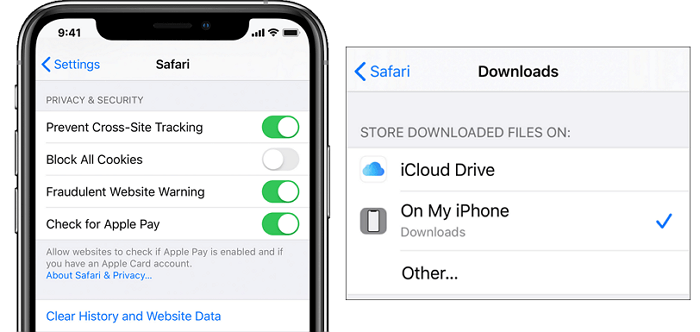
Étape 4. Pour modifier l'emplacement de téléchargement, vous pouvez passer du stockage iCloud au stockage local en appuyant sur Sur mon iPhone ou Autres...
Étape 5. Appuyez sur Terminé pour conserver les modifications et votre emplacement de téléchargement a été modifié.
Pour enregistrer votre stockage interne sur iPhone, il est normalement suggéré d'utiliser iCloud comme emplacement de téléchargement.
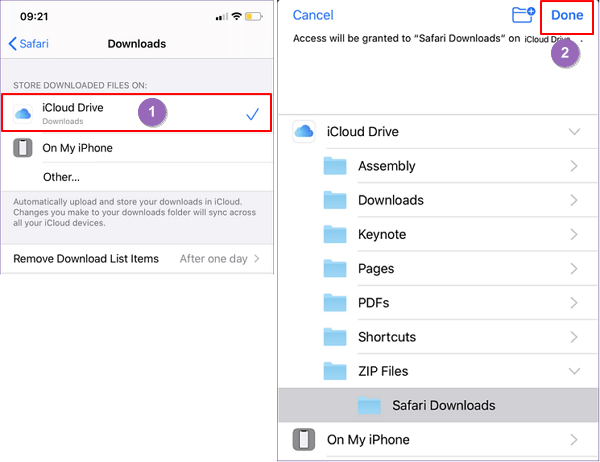
#3. Sur Android :
Étape 1. Accédez à Paramètres > Cliquez directement sur Paramètres .
Étape 2. Cliquez sur Chemin de téléchargement et modifiez votre emplacement de téléchargement par défaut sur la carte SD.
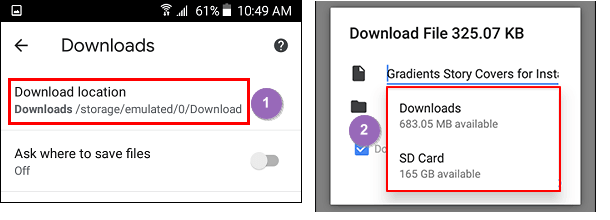
4. Pourquoi mes téléchargements ne s'affichent-ils pas, comment y remédier ?
De nombreuses raisons peuvent empêcher les éléments téléchargés d'apparaître dans votre dossier Téléchargements sur votre ordinateur ou votre téléphone mobile. Voici une liste de toutes les causes possibles :
- Le dossier Téléchargements n'est pas défini comme emplacement par défaut des éléments téléchargés.
- Le dossier Téléchargements a été configuré pour être masqué.
- Les éléments téléchargés ont été déplacés vers d'autres emplacements.
- Les éléments téléchargés ont été supprimés ou perdus pour des raisons inconnues.
Alors comment résoudre ce problème ?
- Tout d'abord, vous pouvez vérifier et définir le dossier Téléchargements sur votre appareil comme emplacement de téléchargement par défaut.
- Ensuite, pour les éléments téléchargés perdus ou manquants, vous pouvez tous les récupérer avec EaseUS Data Recovery Wizard fiable.
Ici, EaseUS Data Recovery Wizard peut analyser et récupérer entièrement les éléments téléchargés perdus pour vous sur PC :
# Étape 1. Exécutez le logiciel de récupération de fichiers d'EaseUS.
1. Sélectionnez l'emplacement de votre dossier Téléchargements en cliquant sur "Spécifier un lieu" dans EaseUS Data Recovery Wizard..
2. Cliquez sur Analyser pour permettre à ce programme de trouver votre dossier Téléchargements perdus.

# Étape 2. Analysez et trouvez le dossier Téléchargements.
Après l'analyse, vérifiez et trouvez votre dossier Téléchargements ici:
Fichiers supprimés: la plupart du temps, si vous supprimez le dossier de téléchargements, il sera répertorié ici.
Ou vous pouvez directement utiliser "Rechercher des données" pour trouver le dossier.

# Étape 3. Restaurez le dossier Téléchargements.
Votre dernière étape consiste à sélectionner le dossier et à cliquer sur «Récupérer» pour le sauvegarder dans un emplacement sûr sur votre PC.

Pour restaurer les éléments de téléchargement manquants sur iPhone, vous pouvez essayer EaseUS MobiSaver .
Pour retrouver les éléments téléchargés perdus sur Android, EaseUS MobiSaver for Android est là pour vous aider.
FAQs sur où se trouve les fichiers téléchargés ?
En plus de connaître l'emplacement des téléchargements sur PC, iPhone ou téléphone Android, vous souhaiterez peut-être également savoir où vont les téléchargements sur d'autres appareils. Nous avons répertorié ici une brève réponse à chaque question, comme indiqué ci-dessous. Si vous êtes également intéressé, consultez :
1. Où vont mes téléchargements sur mon Kindle Fire ?
- Ouvrez l'application Doc sur Kindle Fire.
- Appuyez sur l'icône du menu hamburger.
- Sélectionnez Télécharger sous Stockage local dans le menu qui apparaît.
- Recherchez les fichiers téléchargés dans la liste.
2. Où vont mes téléchargements sur Mac ?
- Accédez à Finder > Préférences > Barre latérale .
- Vérifiez les téléchargements sous la barre latérale.
- Ensuite, vous pouvez accéder à Finder > Aller > Téléchargements pour ouvrir le dossier Téléchargements.
3. Où vont mes téléchargements récents dans le navigateur Web ?
- Sous Windows : ouvrez votre navigateur Web, appuyez sur Ctrl + J pour ouvrir la fenêtre de téléchargement > Cliquez sur Afficher dans le dossier sur un élément récemment téléchargé pour trouver l'emplacement de téléchargement.
- Sur Mac : ouvrez Safari > appuyez sur Commande + N > Cliquez sur Téléchargements pour trouver son emplacement sur Mac.
Conclusion
Sur cette page, nous avons expliqué ce qu'est le dossier Téléchargements et à quoi sert-il principalement. Nous avons également proposé des directives détaillées pour vous aider à savoir où vont les téléchargements sur votre ordinateur Windows, iPhone/iPad et Android.
Si vous n'avez pas vu un élément téléchargé, vous devez d'abord vérifier si vous avez déplacé le fichier. Sinon, il est fortement recommandé d'utiliser le logiciel de récupération de fichiers EaseUS pour rechercher les éléments téléchargés manquants.
En un mot, l'emplacement du dossier Téléchargements sur votre ordinateur ou votre téléphone mobile peut être modifié à tout moment. Il est important de définir un disque volumineux ou suffisamment d'espace pour contenir le dossier Téléchargements.